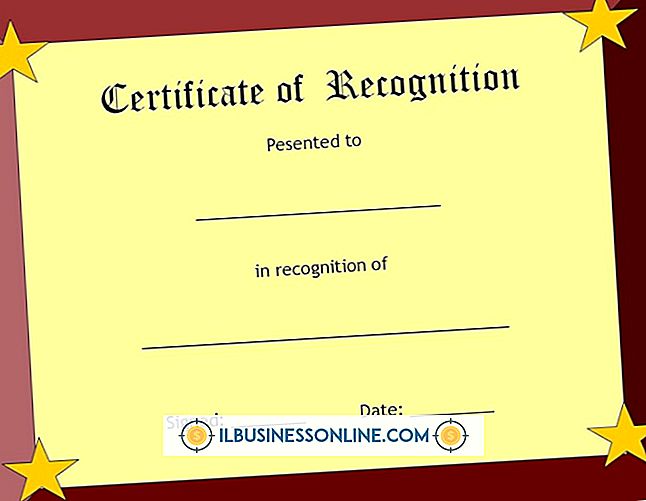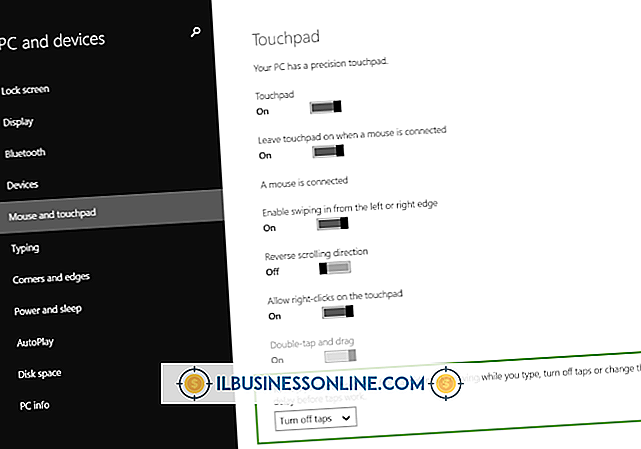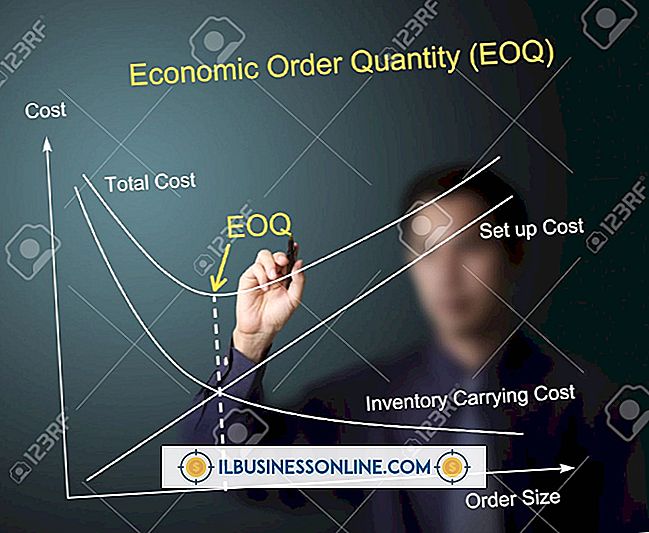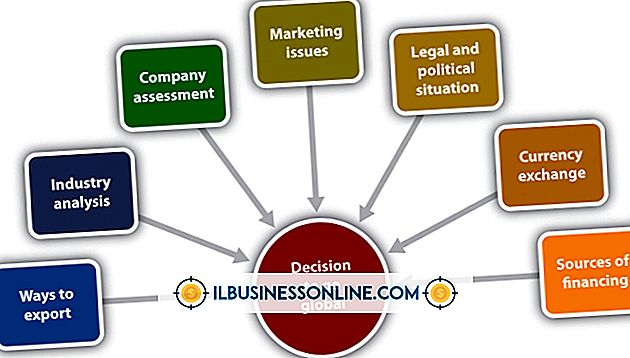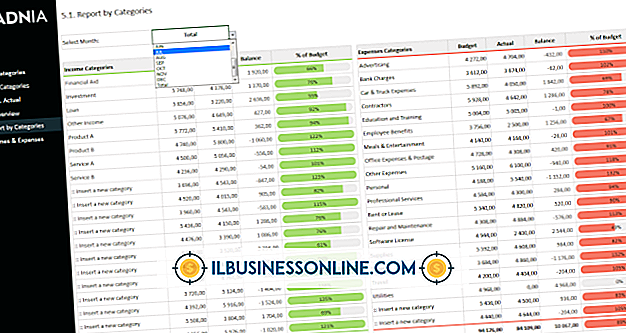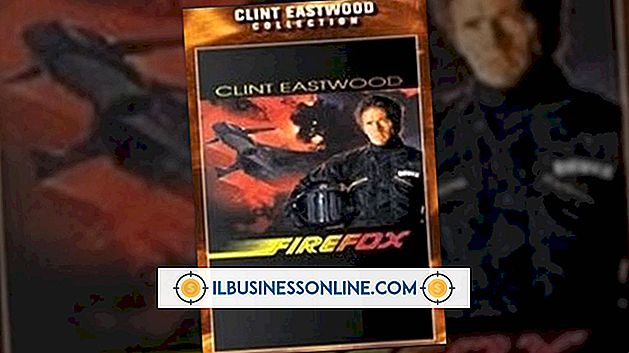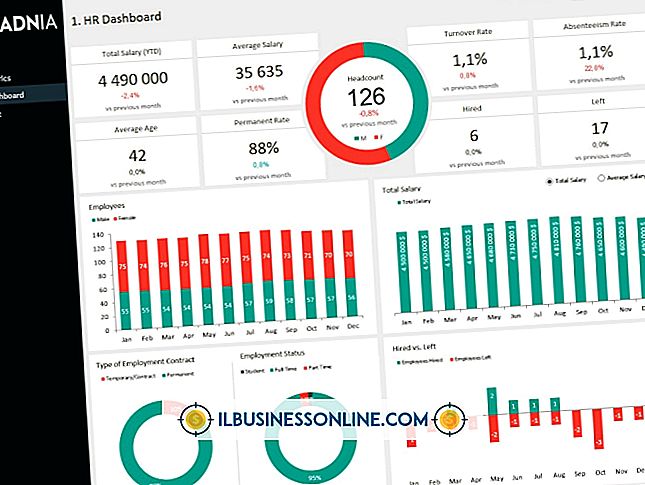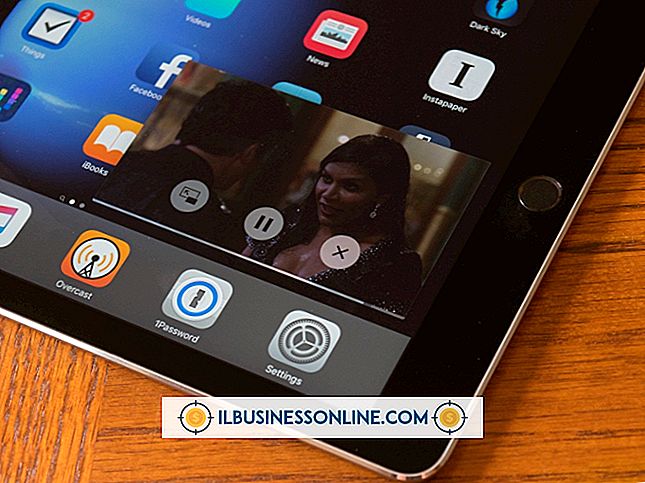Jak korzystać z korespondencji seryjnej

Gdy chcesz wysłać kopie tej samej litery do wielu odbiorców, utwórz niestandardowe koperty lub etykiety, aby wysłać je do różnych kontaktów lub chcesz, aby masowa wiadomość e-mail brzmiała bardziej osobiście, możesz użyć funkcji korespondencji seryjnej w programie Microsoft Word. Za pomocą tego narzędzia można korzystać z danych z istniejącego arkusza programu Excel, listy w programie Word lub kontaktów programu Outlook i szybko dostosowywać dokument.
Scalanie z arkusza programu Excel
1.
Uruchom program Word i otwórz nowy, pusty dokument. Wybierz zakładkę "Mailingi", wskaż "Rozpocznij korespondencję seryjną" i wybierz typ dokumentu, do którego chcesz scalić listę, na przykład "Listy" lub "Koperty".
2.
Kliknij "Wybierz odbiorców" w grupie korespondencji seryjnej i wybierz odpowiednią opcję. Wybierz "Użyj istniejącej listy", aby użyć danych w arkuszu programu Excel.
3.
Przeglądaj, aby znaleźć arkusz kalkulacyjny zawierający dane, których chcesz użyć, i kliknij "Otwórz". Wybierz odpowiedni numer arkusza, jeśli zostaniesz o to poproszony i kliknij "OK". Otworzy się okno dialogowe Adresaci korespondencji seryjnej.
4.
Wybierz zakładkę "Mailingi". Wstaw pola scalania, które chcesz użyć, z grupy Write & Insert Fields. Na przykład, jeśli tworzysz koperty, możesz wybrać "Blok adresu", który scala imiona i nazwiska osób z twojej listy.
5.
Kliknij "Podgląd wyników", aby zobaczyć, jak pojawi się twoje scalenie. W razie potrzeby zmodyfikuj pola lub odbiorców korespondencji seryjnej. Kliknij "Zakończ i połącz", aby zakończyć scalanie, a następnie wydrukuj, zapisz lub wyślij e-mailem dokumenty.
Scalanie z nowej listy
1.
Uruchom program Word i otwórz nowy, pusty dokument. Wybierz zakładkę "Mailingi", wskaż "Rozpocznij korespondencję seryjną" i wybierz typ dokumentu, do którego chcesz scalić listę, na przykład "Listy" lub "Koperty".
2.
Kliknij "Wybierz odbiorców" w grupie korespondencji seryjnej i wybierz odpowiednią opcję. Wybierz "Wpisz nową listę", jeśli chcesz wpisać listę odbiorców do dokumentu Word.
3.
Kliknij "Dostosuj kolumny", aby dodać nagłówki kolumn dla każdego pola, które chcesz uwzględnić w scaleniu. Kliknij nazwę istniejącej kolumny, powyżej której chcesz dodać nowe pole, i kliknij "Dodaj". Wpisz nazwę kolumny i kliknij "OK". Wypełnij puste pola pod nagłówkami dla każdego adresata, który chcesz dodać do listy.
4.
Wybierz zakładkę "Mailingi". Wstaw pola scalania, które chcesz użyć, z grupy Write & Insert Fields. Na przykład, jeśli tworzysz koperty, możesz wybrać "Blok adresu", który scala imiona i nazwiska osób z twojej listy.
5.
Kliknij "Podgląd wyników", aby zobaczyć, jak pojawi się twoje scalenie. W razie potrzeby zmodyfikuj pola lub odbiorców korespondencji seryjnej. Kliknij "Zakończ i połącz", aby zakończyć scalanie, a następnie wydrukuj, zapisz lub wyślij e-mailem dokumenty.
Scalanie z kontaktów programu Outlook
1.
Uruchom program Word i otwórz nowy, pusty dokument. Wybierz zakładkę "Mailingi", wskaż "Rozpocznij korespondencję seryjną" i wybierz typ dokumentu, do którego chcesz scalić listę, na przykład "Listy" lub "Koperty".
2.
Kliknij "Wybierz odbiorców" w grupie korespondencji seryjnej i wybierz odpowiednią opcję. Kliknij "Wybierz z kontaktów programu Outlook", aby wybrać informacje z listy kontaktów programu Outlook.
3.
Wybierz profil Outlooka, do którego chcesz uzyskać dostęp, jeśli zostaniesz o to poproszony. Zaznacz pole wyboru obok nazwy każdego kontaktu, którego chcesz użyć w korespondencji seryjnej. Kliknij OK."
4.
Wybierz zakładkę "Mailingi". Wstaw pola scalania, które chcesz użyć, z grupy Write & Insert Fields. Na przykład, jeśli tworzysz koperty, możesz wybrać "Blok adresu", który scala imiona i nazwiska osób z twojej listy.
5.
Kliknij "Podgląd wyników", aby zobaczyć, jak pojawi się twoje scalenie. W razie potrzeby zmodyfikuj pola lub odbiorców korespondencji seryjnej. Kliknij "Zakończ i połącz", aby zakończyć scalanie, a następnie wydrukuj, zapisz lub wyślij e-mailem dokumenty.
Rzeczy potrzebne
- Microsoft Word 2013
Ostrzeżenie
- Informacje zawarte w tym artykule dotyczą programu Microsoft Word 2013. Może on nieznacznie lub znacząco różnić się w przypadku innych wersji lub produktów.